Tin tức
Khắc phục lỗi 0x8004230F hoặc 0x80042306 trong Active Backup for Business
0x8004230F hoặc 0x80042306 là những lỗi mà người dùng Active Backup for Business thường gặp khi sao lưu. Bài viết dưới đây của Mstartech sẽ hướng dẫn bạn cách khắc phục mã lỗi 0x8004230F hoặc 0x80042306 trong Active Backup for Business.
Mục lục nội dung
Nguyên nhân gây lỗi 0x8004230F hoặc 0x80042306 trong Active Backup for Business
Các nhà cung cấp dịch vụ VSS (Volume Shadow Copy Service) khác ngoài Microsoft Software Shadow Copy Provider (swprv) trên máy tính của bạn có thể gây ra lỗi này khi tạo bản snapshot. Vấn đề tương thích với các ứng dụng bên thứ ba khác cũng có thể gây ra lỗi này.
2 cách khắc phục lỗi 0x8004230F hoặc 0x80042306 trong Active Backup for Business
Kiểm tra và loại bỏ các nhà cung cấp VSS khác để khắc phục lỗi 0x8004230F hoặc 0x80042306 trong Active Backup for Business
Bước 1: Gõ “cmd” vào thanh tìm kiếm của Windows.
Bước 2: Nhấp chuột phải vào Command Prompt và chọn Chạy với quyền quản trị.
Bước 3: Nhập lệnh “Vssadmin list providers” để xem những nhà cung cấp VSS nào đang có trên máy tính của bạn. Nếu có những nhà cung cấp VSS khác ngoài Microsoft Software Shadow Copy Provider, chúng sẽ xuất hiện trong cửa sổ Command Prompt. Nếu không, “Microsoft Software Shadow Copy Provider” sẽ xuất hiện mặc định.
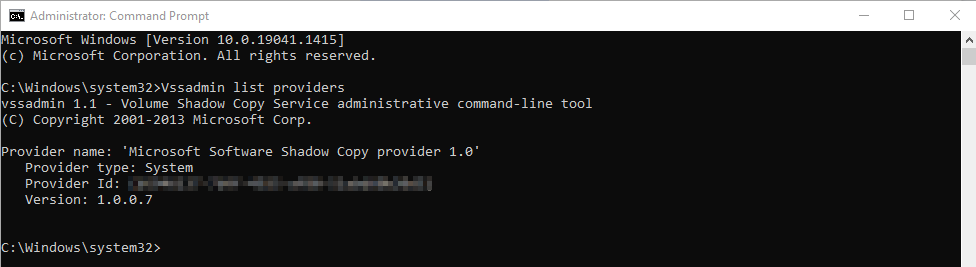
- Nếu có bất kỳ nhà cung cấp VSS nào khác ngoài Microsoft Software Shadow Copy Provider trên thiết bị của bạn, hãy đảm bảo loại bỏ chúng trước khi tiếp tục với sao lưu.
- Nếu trên thiết bị của bạn không có nhà cung cấp VSS nào khác ngoài Microsoft Software Shadow Copy Provider nhưng lỗi vẫn tồn tại, thì lỗi này có thể là kết quả của vấn đề tương thích. Nếu phần mềm sau đây đã được cài đặt, hãy gỡ cài đặt nó hoặc liên hệ với nhà cung cấp dịch vụ để được hỗ trợ trước khi tiếp tục sao lưu:
-
- Reboot Restore Rx
- TuneUp Utilities 2009/2010/2011
- Công cụ gỡ bỏ Kaspersky.
Kiểm tra khả năng tương thích để khắc phục lỗi 0x8004230F hoặc 0x80042306 trong Active Backup for Business
Thực hiện các bước sau để kiểm tra xem lỗi có phải do vấn đề tương thích không:
Bước 1: Nhấn Windows + R trên bàn phím của bạn.
Bước 2: Nhập “systempropertiesprotection” và nhấp OK để mở Các Tính Năng Bảo Vệ Hệ Thống > Cài Đặt Hệ Thống.
- Nếu có vấn đề tương thích, Các Tính Năng Bảo Vệ Hệ Thống > Cài Đặt Hệ Thống sẽ không mở được và sẽ xuất hiện thông báo lỗi.
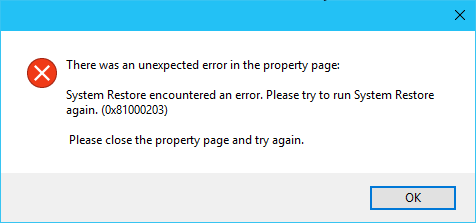
- Nếu không có vấn đề tương thích, bạn sẽ thấy cửa sổ sau. Nhấp “Create” để kiểm tra xem VSS hoạt động đúng cách hay không.
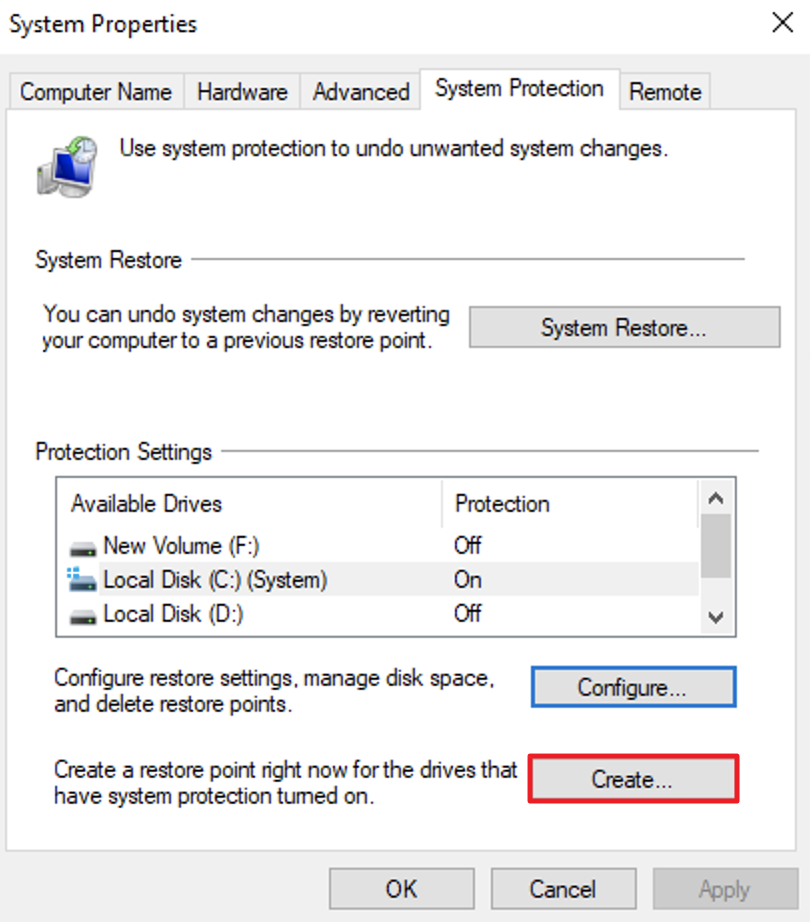
Ghi chú:
- Nếu Synology VSS HW Provider xuất hiện trong danh sách các nhà cung cấp VSS, hãy gỡ cài đặt Synology Storage Console cho Windows trên máy tính của bạn trước khi tiếp tục với sao lưu.
- Tab Bảo Vệ Hệ Thống không khả dụng trên các máy chủ Windows. Như một phương án, hãy cài đặt Windows Server Backup và thực hiện sao lưu hệ thống. Nếu bạn gặp bất kỳ vấn đề nào với Windows Server Backup, hãy liên hệ với Hỗ trợ Microsoft để được hỗ trợ.
Bài viết trên của Mstartech đã hướng dẫn bạn cách khắc phục lỗi 0x8004230F hoặc 0x80042306 trong Active Backup for Business. Nếu bạn đang tìm kiếm nhà cung cấp thiết bị NAS Synology chính hãng 100% và hỗ trợ sau bán hàng, hãy liên hệ ngay với Mstartech. Chúng tôi miễn phí Gói 9 bước cài đặt NAS cơ bản và hỗ trợ online trọn đời cho khách hàng, đảm bảo hiệu quả và tính ổn định trong quá trình sử dụng thiết bị.



[codfe_posts_related]